4 Oplossingen voor een Beschadigde Windows-update

Ontdek verschillende manieren om een beschadigde Windows-update te repareren als uw apparaat problemen ondervindt na het installeren van een recente update.
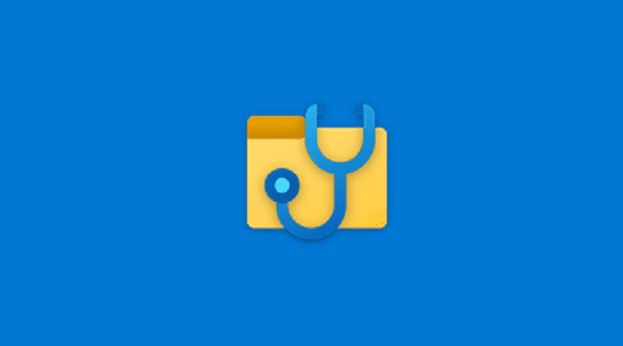
Windows Bestandsherstel is een handige app die u kunt gebruiken om verwijderde bestanden en mappen te herstellen . U kunt deze tool zelfs gebruiken om verwijderde Edge-favorieten te herstellen . Helaas werkt Bestandsherstel mogelijk niet altijd op uw computer. Simpel gezegd, er gebeurt niets wanneer u de app start of een opdracht uitvoert. Mogelijk krijgt u ook een foutmelding met de melding "winfr.exe wordt niet herkend als een interne of externe opdracht." Volg de onderstaande oplossingen om het probleem op te lossen.
Als uw computer Windows Bestandsherstel niet correct kon installeren, installeert u de app opnieuw.
Druk op de X- toets en typ "apps" en in het zoekveld van Windows Start.
Dubbelklik op Programma's toevoegen of verwijderen .
Typ "bestandsherstel" in het zoekveld en selecteer Windows Bestandsherstel .
Druk op de knop Verwijderen .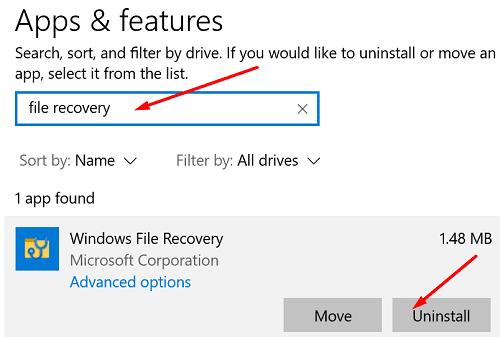
Start je computer opnieuw op.
Start de Microsoft Store-app en download Windows Bestandsherstel opnieuw.
Controleer op updates en installeer de nieuwste Windows-versie die beschikbaar is voor uw apparaat.
Ga naar Instellingen en selecteer Update en beveiliging .
Klik op Windows-update .
Druk op de knop Controleren op updates .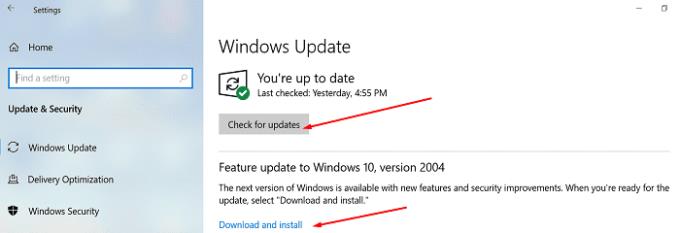
Start Windows Bestandsherstel opnieuw en controleer de resultaten.
Sluit onnodige apps en processen die op de achtergrond worden uitgevoerd. Ze kunnen het bestandsherstel verstoren, waardoor de app niet op uw computer kan worden uitgevoerd.
Sluit Windows Bestandsbeheer af.
Start Taakbeheer en klik op het tabblad Processen .
Klik vervolgens met de rechtermuisknop op de apps die u wilt sluiten en selecteer Taak beëindigen .
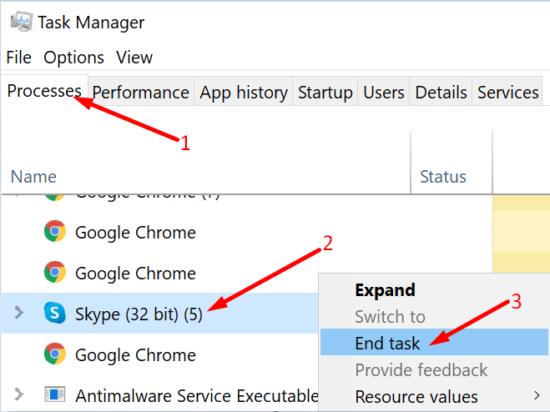
Wanneer u een bestand verwijdert, komt de ruimte op uw schijf vrij. Gegevens over het verwijderde bestand blijven echter op de schijf staan totdat een andere app besluit die ruimte te gebruiken. Daarom kan Bestandsherstel verwijderde bestanden herstellen en herstellen.
Maar als uw systeembestanden beschadigd zijn geraakt, werkt de app mogelijk niet goed. Scan en repareer uw systeembestanden en schijf en start Bestandsherstel opnieuw.
Druk op de Windows- en X- toetsen en selecteer Command Prompt (Admin) .
Voer de volgende opdrachten uit en druk na elke opdracht op Enter:
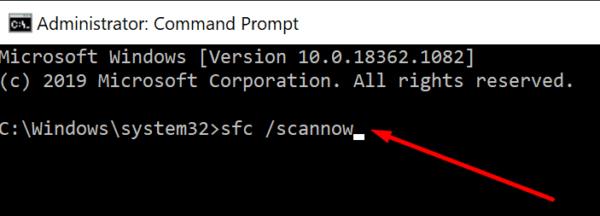
Start uw computer opnieuw op en start Bestandsherstel.
Als Windows Bestandsherstel niet op uw computer wordt uitgevoerd, verwijdert u de app en installeert u deze opnieuw. Installeer bovendien de nieuwste versie van het Windows-besturingssysteem op uw computer en sluit apps op de achtergrond. Als het probleem zich blijft voordoen, voert u SFC en DISM uit. Heb je andere manieren gevonden om dit probleem op te lossen? Deel uw ideeën in de opmerkingen hieronder.
Ontdek verschillende manieren om een beschadigde Windows-update te repareren als uw apparaat problemen ondervindt na het installeren van een recente update.
Deze handleiding toont u hoe u de instellingen voor UAC in Microsoft Windows kunt wijzigen.
Hoe de Microsoft Windows Bestandbescherming functie in te schakelen of uit te schakelen met behulp van de Register en andere methoden voor Windows 10 en 11.
Als je je muisinstellingen niet kunt wijzigen op Windows 10, werk dan de muisdrivers bij of installeer ze opnieuw. Of voer de probleemoplosser voor Hardware en Apparaten uit.
Vraagt u zich af waar schermafbeeldingen naartoe gaan op een Windows-pc? Bekijk 5 methoden om schermafbeeldingen te vinden op Windows 11 en 10, inclusief het gebruik van OneDrive en de nieuwste functies van het knipprogramma.
Als Bluetooth niet correct werkt en apparaten geen verbinding kunnen maken, volgen deze stappen voor probleemoplossing om problemen binnen Windows 10 op te lossen.
Wilt u de naam van uw computer moeiteloos in Windows vinden? Hier zijn 6 manieren om de naam van een computer te vinden op Windows 11 of lager.
Hier leest u hoe u Credential Manager op Windows 10 en Windows 11 gebruikt om uw aanmeldingsgegevens voor websites en apps te bekijken, bewerken en beheren.
Om Windows 10-foutcode 0x80004005 op te lossen, start u de probleemoplosser voor Windows Update en voert u de SFC- en DISM-opdrachten uit.
Om Yahoo Mail-fout 0x8019019a in de Windows 10 Mail-app op te lossen, verwijdert u uw Yahoo-account uit de Mail-app en genereert u een nieuw Yahoo-app-wachtwoord.
Om Office-foutcode 0xc0000142 te herstellen, installeert u de nieuwste Office-updates, start u de ClickToRun-service opnieuw en repareert u uw Office-bestanden.
Als OneNote laggy is, werkt u de app bij en opent u een nieuw notitieblok. Wis vervolgens de app-cache en schakel automatische synchronisatie uit.
Als uw computer net is gecrasht met de BSOD-fout van de Registerfilter Driver Exception, gebruik dan deze handleiding om het probleem op te lossen.
Als uw Surface Book-touchscreen niet meer reageert, voert u de Microsoft Surface Diagnostic Toolkit uit en controleert u of de tool het probleem verhelpt.
Als je Surface-pen niet meer werkt, controleer je de instellingen voor de pendruk nogmaals en voer je Microsofts Surface Diagnostic Toolkit uit.
Als u Nieuws en interesses wilt uitschakelen, klikt u met de rechtermuisknop op uw taakbalk, selecteert u de functie en klikt u op de optie Uitschakelen.
Als losgemaakte apps en programma's steeds weer op de taakbalk verschijnen, kunt u het lay-out XML-bestand bewerken en de aangepaste regels verwijderen.
Om slepen en neerzetten uit te schakelen, moet u de gevoeligheidsinstellingen voor slepen en neerzetten wijzigen met behulp van de Register-editor.
IT-beheerders gebruiken Remote Server Administration Tools (of RSAT) om Windows Server-rollen en -functies te beheren. Hier leest u hoe u RSAT installeert.
Als u niet het risico wilt lopen uw computer vast te zetten na het installeren van de nieuwste versie van Windows 10 OS, kunt u functie-updates uitstellen.
Als u fouten of crashes ondervindt, volg dan de stappen voor een systeemherstel in Windows 11 om uw apparaat terug te zetten naar een eerdere versie.
Als je op zoek bent naar de beste alternatieven voor Microsoft Office, zijn hier 6 uitstekende oplossingen om mee aan de slag te gaan.
Deze tutorial laat zien hoe je een snelkoppeling op je Windows-bureaublad kunt maken die een opdrachtprompt opent naar een specifieke maplocatie.
Wil je niet dat anderen toegang hebben tot je computer terwijl je weg bent? Probeer deze efficiënte manieren om het scherm te vergrendelen in Windows 11.
Ontdek verschillende manieren om een beschadigde Windows-update te repareren als uw apparaat problemen ondervindt na het installeren van een recente update.
Heb je moeite om uit te vinden hoe je een video als schermbeveiliging kunt instellen in Windows 11? We onthullen hoe je dit kunt doen met behulp van gratis software die ideaal is voor meerdere video-bestandsformaten.
Word je geërgerd door de Verteller functie in Windows 11? Leer hoe je de vertellerstem op verschillende eenvoudige manieren kunt uitschakelen.
Het beheren van meerdere e-mailinboxen kan een lastige taak zijn, vooral als je belangrijke e-mails in beide inboxen ontvangt. Dit artikel legt eenvoudige stappen uit om Microsoft Outlook met Gmail te synchroniseren op PC en Apple Mac apparaten.
Hoe de versleutelde bestandssysteemfunctie in Microsoft Windows in te schakelen of uit te schakelen. Ontdek de verschillende methoden voor Windows 11.
Als je toetsenbord dubbel spaties invoert, herstart je computer en maak je toetsenbord schoon. Controleer dan je toetsenbordinstellingen.

























